
LINEストーリーへ知らないうちに投稿されていたという経験はありませんか?
ストーリーに勝手に投稿されていると焦りますよね。
LINEでは情報を更新をした時にストーリーへ自動投稿する機能があります。
どんな情報を変更したらストーリーへ投稿されてしまうのかまとめたので参考にしてください。
LINEストーリーへ勝手に投稿された時の対処方法
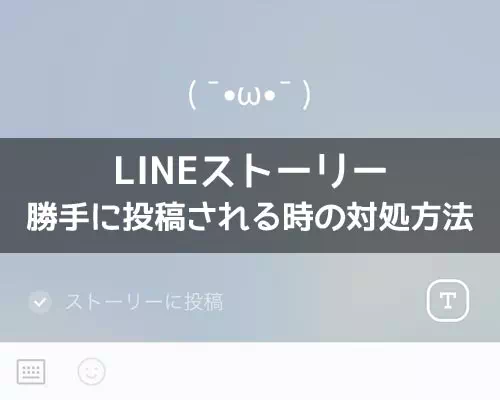
LINEストーリーへ知らないうちに勝手に投稿された時はどうすれば良いのでしょうか。
これは簡単で、ストーリー自体を削除してしまえばいいのです。
もし勝手にストーリーが投稿されたとしてもそのストーリーをすぐに削除すれば友達に見られることもありません。
見られる前に削除すれば友達のタイムライン上からもストーリーは消えるので安心です。
ストーリーの削除方法がわからない方は以下で詳しく解説してるのでこちらを参考にどうぞ。
関連リンク
LINEストーリーへ勝手に投稿される原因
LINEストーリーへ勝手に投稿されてしまう場合、以下のような原因があります。
- プロフィールアイコンを変更した時
- プロフィール背景を変更した時
- ステータスメッセージを変更した時
主にプロフィールに関連した情報ばかりですが、これらの情報を変更したり更新するとストーリーへ勝手に投稿されてしまいます。
勝手にストーリーに投稿される機能は設定などからオフにすることができません。
今後、設定から変更できるようになるかもしれませんがそれまでは個別に対応するしかないようです。
それぞれの情報を変更した時にストーリーに投稿されないようにする方法と合わせて以下で詳しく解説します。
プロフィールアイコンを変更した時
LINEのプロフィールアイコンを変更した時に以下のようなストーリーが投稿されます。
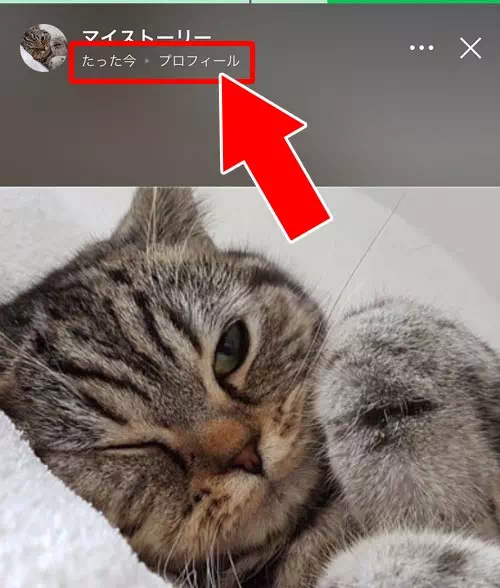
このように勝手に投稿されるのを防ぐには、プロフィールアイコンの変更を決定する画面でストーリーのチェックボックスをオフにしましょう。
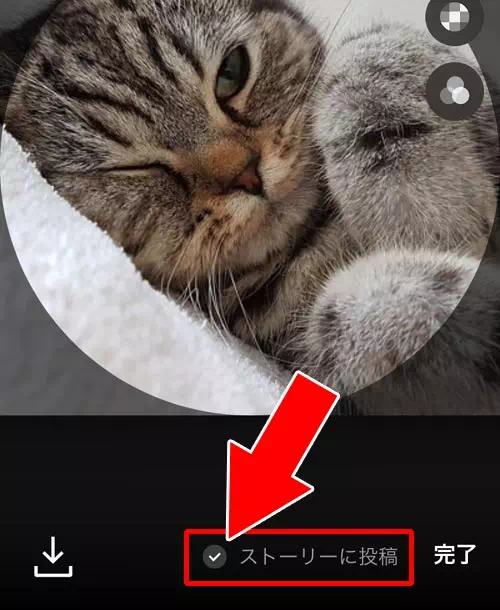
プロフィール画像の変更を決定する前に『ストーリーに投稿』のチェックをオフにしてから完了させます。
これでプロフィールアイコンを変更してもストーリーに勝手に投稿されなくなります。
プロフィール背景を変更した時
LINEのプロフィール背景を変更した時にもストーリーが投稿されます。
プロフィール背景もプロフィールアイコンと同様に、変更を決定する前に『ストーリーに投稿』のチェックボックスが用意されています。
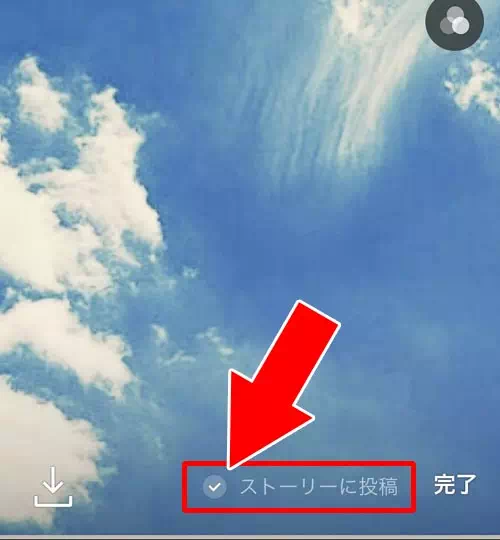
プロフィール背景画像を変更する時には決定前に『ストーリーに投稿』のチェックボックスをオフにしてから決定しましょう。
ステータスメッセージを変更した時
LINEのプロフィール画面で表示されているステータスメッセージを変更する時にもストーリーに投稿される仕組みがあります。
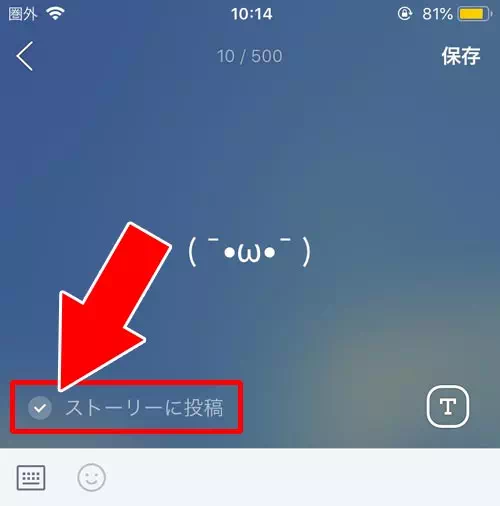
ステータスメッセージを変更する画面を見ると『ストーリーに投稿』のチェックボックスが表示されています。
チェックボックスをオフにしてからステータスメッセージを更新するようにしましょう。
ストーリーの公開範囲を適切に設定する
ストーリーが勝手に投稿されたように見えても実際には公開範囲の設定ミスが原因である場合があります。
例えば「全体公開」に設定していると知らない人にもストーリーが表示されるため意図しない投稿だと勘違いすることがあります。
対処方法としては以下のようなものがあります。
- ストーリーの公開範囲を確認・変更する
- ストーリーの通知設定を変更する
LINEの「ホーム」→「ストーリー」を開く
自分のストーリー投稿を選択し右上の「…」をタップ
「公開範囲」を確認し「友だちのみ」または「特定の友だちのみ」に変更する
LINEの「⚙(設定)」を開く
「通知」→「タイムライン・ストーリーの通知設定」を選択
必要に応じてオフにする
ストーリーの公開範囲を適切に設定することで意図しない投稿を防ぐことができます。
アカウントの乗っ取りや不正アクセスの可能性も
LINEストーリーが勝手に投稿される原因としてLINEアカウントが第三者に乗っ取られている可能性も考えられます。
特にパスワードが推測されやすいものだったり複数のサービスで同じパスワードを使っていると不正アクセスのリスクが高まります。
LINEでは他の端末からもログインが可能なため自分の知らない間に別の端末でログインされストーリーが投稿されてしまうケースもあります。
セキュリティ対策としては定期的にパスワードを変更し他の端末でのログイン状況を確認することが重要です。
不正アプリやウイルスの影響にも注意
スマートフォンにインストールされた不正なアプリやウイルスによってLINEアカウントの操作が行われている可能性もあります。
知らないうちにバックグラウンドでストーリー投稿が実行されることもあり得ます。
特に信頼性の低いアプリをインストールしたり不審なリンクをタップした直後から症状が現れた場合は注意が必要です。
ウイルススキャンアプリを使って端末をチェックし不要なアプリを削除するなどスマホ自体のセキュリティ対策も行っておきましょう。
まとめ
LINEストーリーへ勝手に投稿されてしまう場合は投稿されないようにチェックボックスをオフにする必要があります。
設定からまとめて変更できないので、それぞれの変更時に忘れないようにチェックをオフにしておきましょう。
また、もしストーリーへ勝手に投稿されてしまった場合でもストーリー自体を削除すれば大丈夫です。
ストーリーを起動して『…』から削除できるので投稿された時には削除で対応しましょう。
ちなみに、LINEストーリーについては足跡などもあるので気になる方はこちらも参考にして下さい。
関連リンク



















